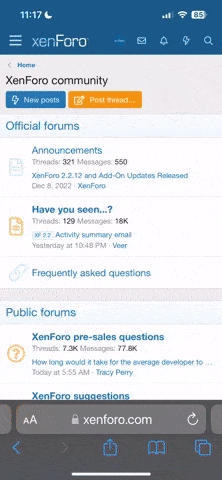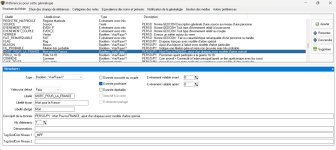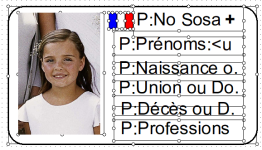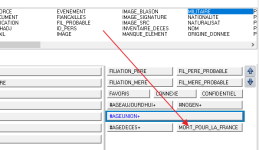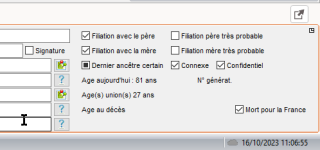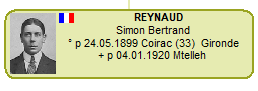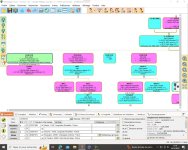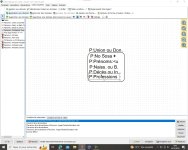On y va :
- Menu Arbres/Paramétrage de l'arbre ; Case maquette ; et on sélectionne Case par défaut dans les condition de présentation.
1- On décoche "Aligner sur le grille" dans le bouton "Grille"
2- On agrandit l'image de la case pour des positionnements plus précis.
3- Clic sur Ajouter une forme L=5 ; H=10 et Remplissage bleu marine et épaisseur trait =0
4- On donne un nom à la forme par exemple "Drapeau-bleu"
5- On clic sur Justifier à gauche
6- Idem 3,4,5 mais avec couleur blanc
7- Idem 3,4,5 mais avec couleur rouge
8- avec les flèches du clavier on déplace les formes pour former un drapeau comme ci-dessous. Si vous préférez une autre position, sur le coté droit par exemple, pas de problème mais il aura fallu justifier les formes à droite au lieu de à gauche. :
Voir la pièce jointe 19153
9- On sélectionne la forme bleu, clic-droit et (en bas) "Cacher une donnée". Elle sera tout de même visible ici.
10- Idem pour la forme blanc et le forme rouge. C'est tout pour la "Case par défaut"
11- On sélectionne les trois formes et l'on fait Ctrl+C Pour copier ces formes dans les autres conditions de présentation.
12- On sélectionne la ligne de condition au-dessus
13- On laisse de la place à gauche de P: No Sosa
14- On fait Ctrl+V et on désélectionne les trois formes puis on les resélectionne
dans la case
15- On déplace le groupe avec les flèches du clavier
Voir la pièce jointe 19154
16- On cache les trois forme comme en 9 et 10
17- Même travail sur les 4 autre conditions de présentation.
18- On passe aux condition de mise en valeur
19- On clic sur Ajouter
20- On clic en haut sur Edition des conditions puis sur Rubriques détaillées
21- Dans la colonne de gauche on sélectionne Mort pour la France et on ajoute O comme valeur de référence (égal à O(ui) )
22- La condition est terminée, on clic sur OK
23- Au dessus de Homme et Femme il y a notre nouvelle condition (recommencer si elle n'a pas été pris en compte (bug ?)
24- Descendre cette condition en dessous de Femme
25- clic-droit dans la colonne de gauche sur Drapeau-bleu puis décocher "Cacher une donnée"
26- Idem pour les deux autre formes
27- Enregistrer votre modèle sous un nom perso "mixte-vert-saumon-MPLF.grf". Il aurait été sage d'enregistrer des étapes intermédiaires en indexant le nom (1, 2, 3)
Normalement c'est terminé.
28- Je donne ci-dessous le modèle obtenu au cas (très improbable) ou vous perdriez patience avec ce logiciel "
qui n'en fait qu'à sa tête".
Le modèle : G2024 seulement mais faisable sous G2023